Mais vous pouvez aussi changer le format de vos données. Par exemple, si vous avez une colonne où tous les nombres sont en euros, il suffit de dire à Excel que dans cette colonne, tous les nombres que vous rentrez sont des euros.
Le logiciel ajoutera le signe de la monnaie européenne.
Définir un format
Saisissez des données numériques sur quelques cellules :
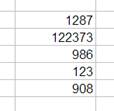
Sélectionnez la plage qui contient ces données puis suivez le programme de clics, faîtes un clic droit dessus puis cliquez sur « Format de cellule » dans le menu déroulant :
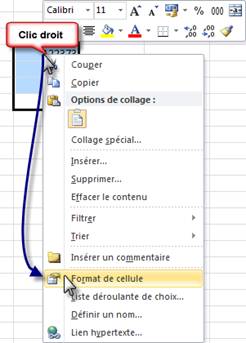
Une fenêtre avec plusieurs onglets s'ouvre :
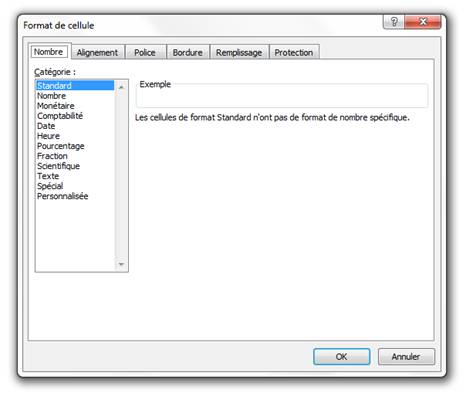
Nous sommes sur l'onglet qui va nous intéresser : l'onglet « Nombre ».
Si vos données sont numériques (ce qui est le cas), vous allez pouvoir définir un format, qui va s'appliquer pour toutes les cellules sélectionnées ici.
Dans notre cas, nous voulons des euros. Cliquez sur l'onglet « Monétaire ».

Laissez les options par défaut puis cliquez sur « OK » : vous revenez au tableau.
Vos données sont maintenant sous un format monétaire !
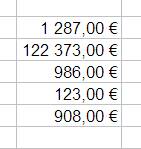
Il y a plein de formats possibles, on ne va pas tous les voir un à un : ça ne servirait à rien.
Si je puis me permettre un conseil, regardez le format « Date », c'est intéressant...
D’autres possibilités telles que l’affichage d’heure, pourcentage, fraction, ... sont également disponibles.